標題:如何在 Windows 上停用同步中心 (mobsync.exe)
Windows 同步中心功能啟用後,會在背景執行以同步並保留副本的網路文件以供離線存取。雖然這很好,但您可能不希望 Sync Center 及其關聯進程 mobsync.exe 在未連接到網路位置時在背景執行。如果這就是您想要的,我們將向您展示如何停用同步中心並停止 mobsync.exe 進程在背景運行。讓我們開始吧。
注意:以下步驟經過測試,可在Windows 11 和10 上運行
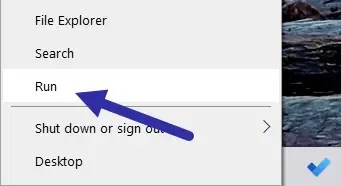
刪除同步合作夥伴
停用同步在中心之前,您必須刪除任何活動的同步夥伴關係。這樣,您將不會看到空的磁碟機對應。操作方法如下。
開啟「開始」功能表,搜尋控制面板,然後按一下頂部結果以開啟控制面板。
在「控制面板」視窗中,按一下同步中心。
接下來,點擊側邊欄上的查看同步合作夥伴。接下來,選擇每個合作關係並點擊刪除選項。如果提示確認,請按一下確定按鈕。
停用同步中心並停止mobsync.exe 進程
要完全關閉同步中心,請依照下列步驟操作.
在開始功能表上右鍵單擊。選擇運行選項。
在運行視窗中輸入控制面板,然後點選確定。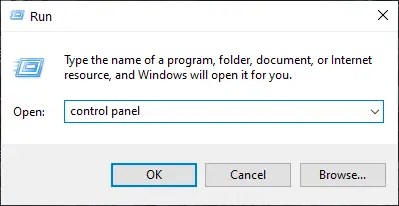 在「控制台」視窗中,將「檢視方式」設為「大圖示」。現在,找到並點選「同步中心」 選項。
在「控制台」視窗中,將「檢視方式」設為「大圖示」。現在,找到並點選「同步中心」 選項。 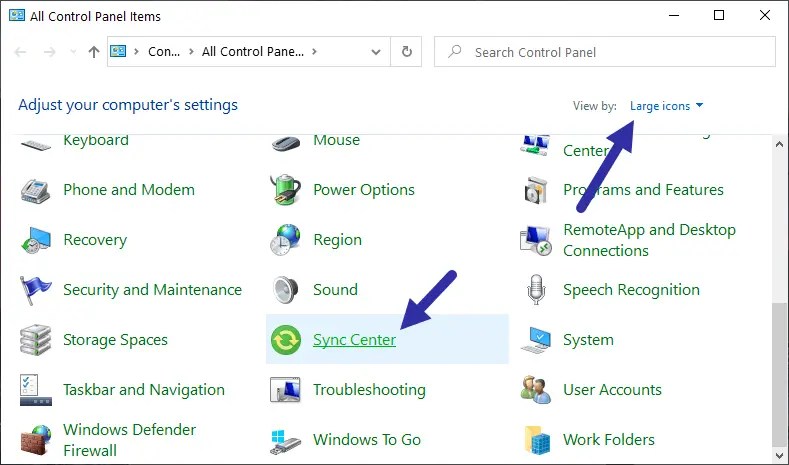 點選 <左側窗格中的strong>管理離線檔案選項。
點選 <左側窗格中的strong>管理離線檔案選項。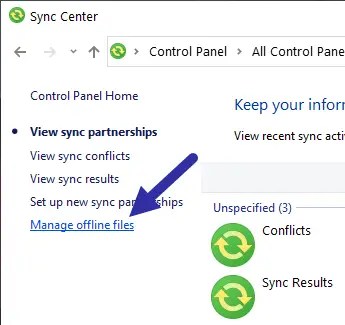 點選停用離線檔案按鈕。
點選停用離線檔案按鈕。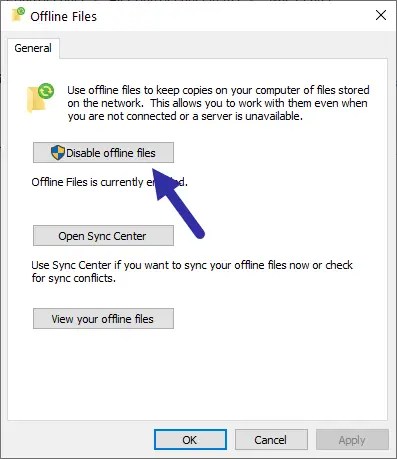 最後,重新啟動電腦。
最後,重新啟動電腦。
重新啟動電腦後,同步Center 已完全停用,且離線檔案同步功能已關閉。此外,mobsync.exe 進程將不再在背景執行。
要重新啟用它,請按照相同的步驟操作,但按一下步驟7 中的「啟用離線檔案」按鈕並重新啟動系統.
p>
使用群組原則關閉同步中心
如果您想為所有使用者關閉同步中心,可以使用群組原則方法。步驟如下:
開啟開始選單。搜尋編輯群組策略並將其開啟。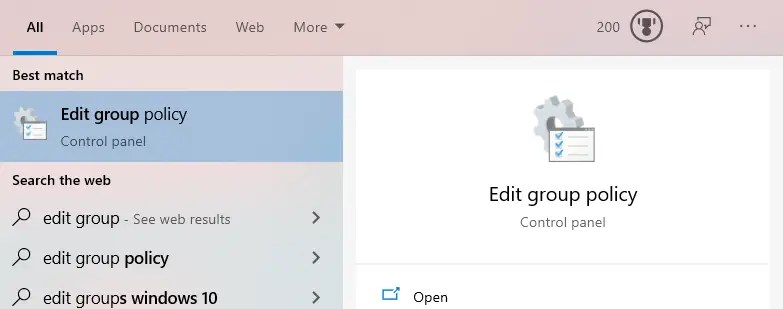 導覽至電腦設定 > 管理範本 > 網路 > 離線檔案資料夾。找到雙擊允許或禁止使用離線檔案檔案功能策略。
導覽至電腦設定 > 管理範本 > 網路 > 離線檔案資料夾。找到雙擊允許或禁止使用離線檔案檔案功能策略。 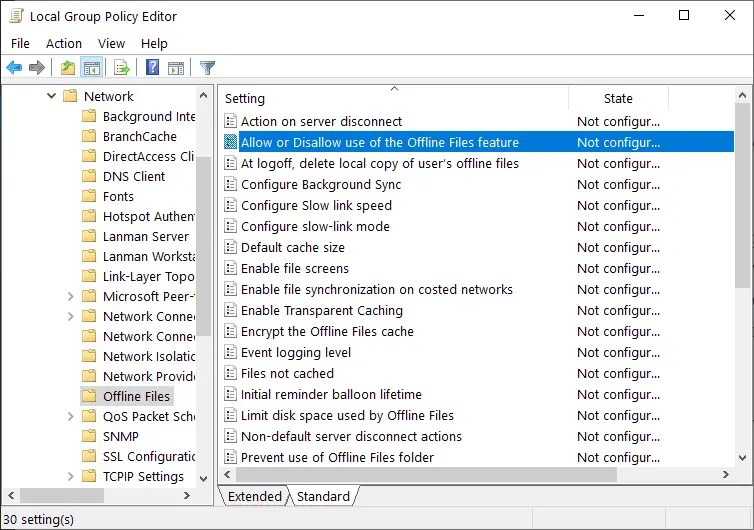 選擇已停用單選選項。點選確定儲存變更。
選擇已停用單選選項。點選確定儲存變更。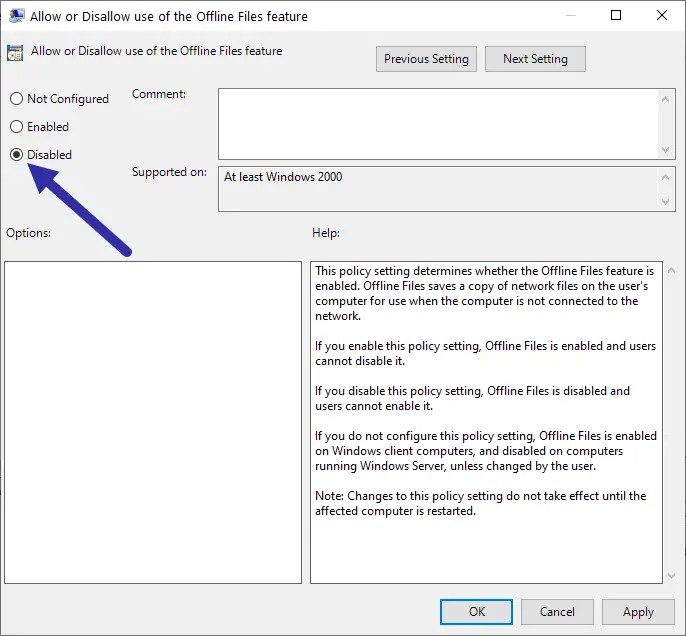 關閉群組原則編輯器。重新啟動您的電腦。
關閉群組原則編輯器。重新啟動您的電腦。
重新啟動將在系統範圍內套用原則並停用Windows 10 和11 上的同步中心。此方法的優點在於它強制執行規則,使用者無法透過控制面板啟用同步中心。
To透過群組原則開啟同步中心,按照與上述相同的步驟操作,但在原則屬性視窗中選擇「未設定」或「已啟用」單選選項。
mobsync.exe 是病毒嗎?
不,mobsync.exe 不是病毒。它與 Windows 同步中心功能相關,只要啟用它,mobsync.exe 進程就會在背景執行。
現在就完成了。停用同步中心並停止 mobsync.exe 進程在後台運行就這麼簡單。如果您喜歡這篇文章,請查看如何修復同步不可用的 Windows 10 錯誤。